リアルのコンサルティングやセミナーと、zoomとの違いや注意点

青山華子主宰の学びのコミュニティ「先生相談室」では
・発信力
・専門性
・ITツール使いこなし力
この3つの力を伸ばすことを目的として、研修講師、セミナー講師、コンサルタント、セラピスト、コーチ、教室や講座の先生方を対象に、楽しみながら学び、たくさんアウトプットすることで、「〇〇といえばあなた」という存在になることを目指し活動しています。

特に最近はITの進化が著しく、付いてくのにも一苦労・・・
そういった声も依然として多いことから、ここ先生相談室ではzoomの使いこなし講座を開いています。
zoomというのはカメラ付きのパソコンか、スマホがあれば無料で利用できるオンラインの会議システム。
このブログで何度も紹介しているのですが、今回は、リアルのコンサルティングやセミナーと、zoomとの違いや注意点について解説してみたいと思います。
【ブログ集客コンサルタント 中村和幸がこの記事を書いています。】
 こんにちは。青山華子さんのブログ作りのお手伝いをさせていただいている、先生相談室サポートメンバーの中村です。このたび記事を寄稿させていただきました。ぜひお役立てください!
こんにちは。青山華子さんのブログ作りのお手伝いをさせていただいている、先生相談室サポートメンバーの中村です。このたび記事を寄稿させていただきました。ぜひお役立てください!
参加者が飽きる・離脱する時間が早い
オンラインならではの大きな特徴がこちら。
相手と直接対峙していない分、どうしてもお互いにリラックスした状態で参加することが多いようです。

セミナーを聴く側も、相手の話がつまらなかったり、単調だったりすると、途端に聞く気が無くなったりするもの。
話をする側、聴く側両方を何十回もこなすと、ファシリテーションのスキルがかなり重要だということに気づかされます。
先生側が一方的に話すことの無いよう、時々一人一人の状態を良く確認しながら、声掛けをする、発言を促してみるなどの工夫をすると良いでしょう。
ネット環境・通信環境への配慮が必要
こちらもオンラインならでは。。。というよりも根幹にかかわる重要な要素です。

動画と音声をやり取りしますので、インターネットの通信容量が多くなります。
- wifiが繋がっている電波の安定したところで行う
- 無線LANでつなげているときは電子レンジなどの電波に影響を及ぼす機器を使わない
- 出先で接続する場合はスマホのパケット代や、ポケットwifiの通信容量に注意する
こうした点に注意してください。
以前青山華子氏とのzoomミーティングで耳にしたのですが、「北海道では雪が降る日はネットの電波が悪くなる」といったケースもあるようです。
参加者への確認・声掛けをリアルよりも細かくやる
リアルだと相手の反応を即座にキャッチしやすいですが、zoomの場合だと画面越しにしか状況が伝わりません。

- 主催者側が意図的に参加者へ声掛けしたり
- チャットを見る時間をしっかりと設けたり
- 細かくメールを送って事前・事後のフォローを行ったり、、、
というように、参加者が不慣れなZOOM操作をうまくできるように、セミナーの内容を詰め込みすぎず、進行時間に余裕を見ておくことがおすすめです。
カンペを用意する場合は目線に特に注意する
特に手元に原稿やカンペを用意してzoomセミナーに臨む場合は、目線には十分注意しましょう。
カメラ目線、モニタ目線、カンペ目線で、どのぐらい相手に与える印象が違うか、比較動画を作ってみましたので併せて参考にしてください。
セミナーに慣れていないと喋りにくい
リアルのセミナー・コンサルティングの経験が多い先生でも、「zoomのセミナーは何だかやりづらかった」とおっしゃる方がほとんどです。

リアルと違って画面の向こうの顔が見えなかったり、参加者の反応が分かりにくかったり、、、自分がパソコンに向かって一方的に話してる感じがするせいかもしれません。
- 相手の顔が見えない・・・!
- 反応が分かりづらい・・・!
- 自分の声を聴くのが気持ち悪い・・・!
- カメラ写りをどうしても意識してしまう・・・!
私自身、こんな風に心の中で叫んだことが何度もたくさんありました。
10回、、、いや、20~30回ぐらいは練習して慣れるしかありません。
外部の音、生活音が入りやすい
zoomを利用する多くの方が自宅からの配信をされていると思います。

自宅は、会社やセミナールームと違った様々な音がたくさん発生します
- 宅配便が来た時のインターホン
- 突然の電話
- 家族やペットの声
- 道路を走る車やバイク、救急車、選挙カーなどの音
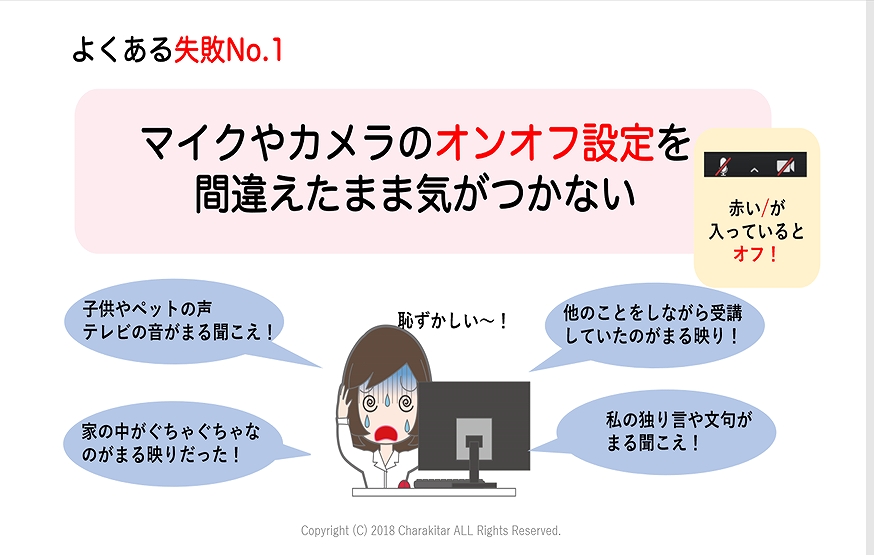
宅配便は時間指定をしたり、玄関のインターホンに「〇時~〇時、ピンポン禁止」の張り紙をしたり、
家族には「〇時~〇時はzoomの時間なので静かにしててね」と協力を促したり
インターホンの音を切る、宅配ボックスを利用する、なるべく静かな部屋で行う
などの工夫が必要です。
zoomに接続するとカメラがいきなりオンになる
これはZOOMの初期設定上致し方ないのですが、できればカメラのオフ→オンは自分のタイミングで切り替えたいものです。
カメラのレンズ部分を紙で覆っておくか、動画にあるような設定を変更しておくことをお勧めします。
まとめ
リアルでの打ち合わせやミーティング、コンサルティングやセミナーはこれまで頻繁に行ってきた。という方も、オンラインになると「今までと違うところ」が意外と多いので、慣れないうちは苦手意識が出てくるかもしれません。
まずは1対1のミーティングや、仲間内とのやりとりなど、比較的ハードルの低いところからzoomに慣れること
↓
複数人で行う場合は、失敗が許容される気心の知れた仲間内から始める。
・・・といったように、少しずつzoomそのものの機能に慣れたり、リアルとの違いに気づくことから始めると良いと思います。
もちろん、私も日々勉強中。様々な方との交流でzoomの新しいことに気づかされることも少なくありません。
以上のような注意点を踏まえて、今後の活動の参考にしていただければ幸いです!
こちらの記事もおすすめです
zoomを使ってセミナーを主宰したり、オンライン講座を作りたい人のためのまとめ記事を作りました。
是非ご覧ください。
オンライン講座を作るために欠かせないZoomという無料WEB会議システムの基礎知識(まとめ記事)
自分のオンライン講座を作るために欠かせないツールの一つが「zoom」という無料のWEB会議システムです。 Zoomをうまく使いこなすことで、 今までリアルでしかやっ…
青山華子より補足
zoomの使いこなし講座に積極的に取り組んでいる先生相談室では、ただいまメンバーを募集中です。
先生相談室の詳細はこちらからご覧ください。
本気のあなたと先生相談室でお会いできるのを楽しみにしています。
青山華子
【無料】Zoom使いこなしマニュアルプレゼント!オンラインセミナーを仕事に取り入れたい講師・コンサルタント必見!
私でもオンラインセミナーに集客できますか?
オンラインセミナーから、バックエンドのサービスのお申し込みをとるには、どんなセミナーをしたらいいの?
このメール講座を読めば、全てわかります。





